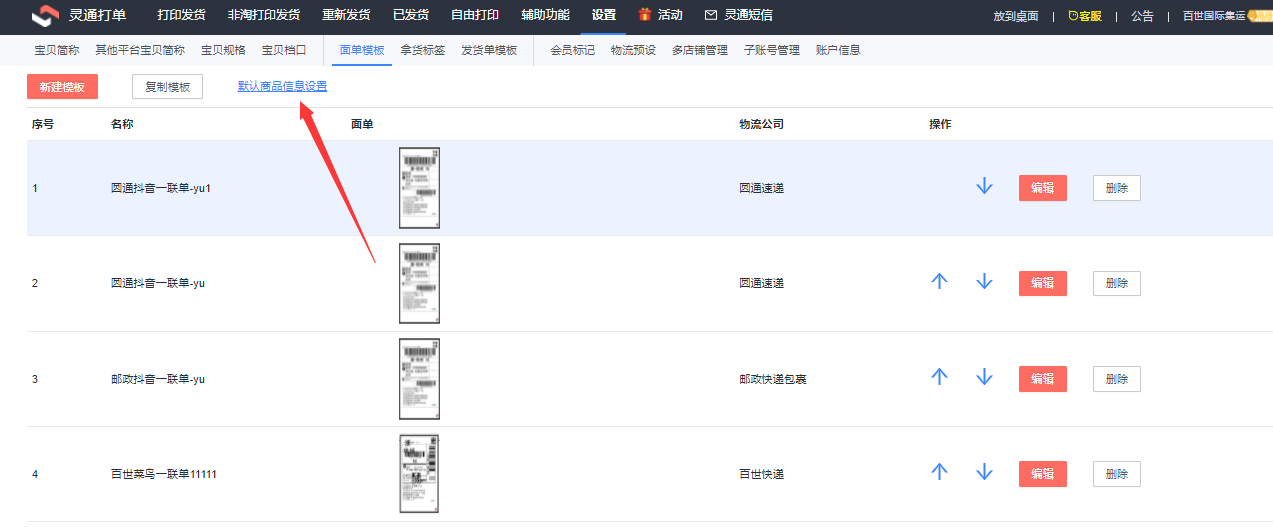一、新建面单模板
在【设置】的【面单模板】中可以选择【新建模板】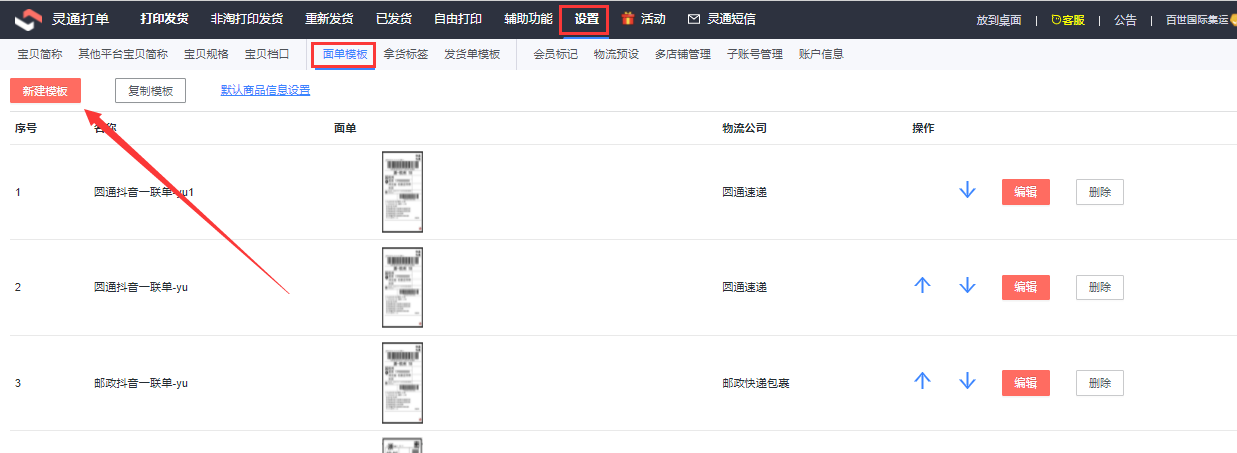
点击【新建模板】,打开对话框,选择对应的物流公司和面单图片,点击【下一步】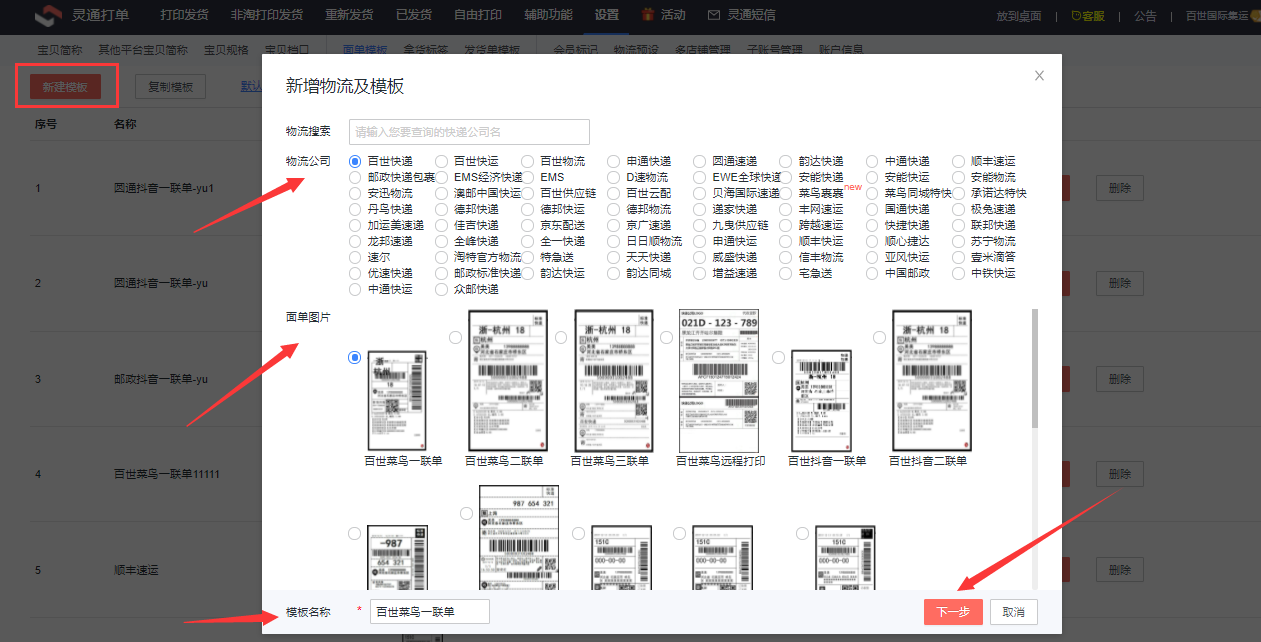
可以自定义拖动左侧的信息条到面单模板下方区域,进行添加或删除操作。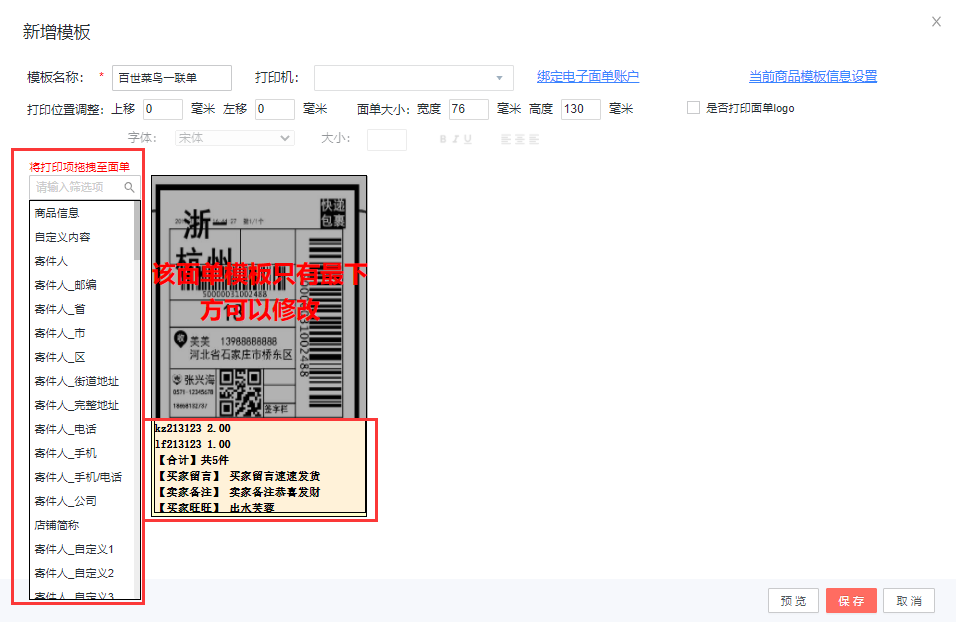
可在新增模板中绑定电子面单账户,点击【绑定电子面单账户】按钮,在弹出的对话框中选择账户、站点和地址,可以选择是否使用菜鸟中的发件地址,确认信息后选择确定即完成该电子面单账户的绑定。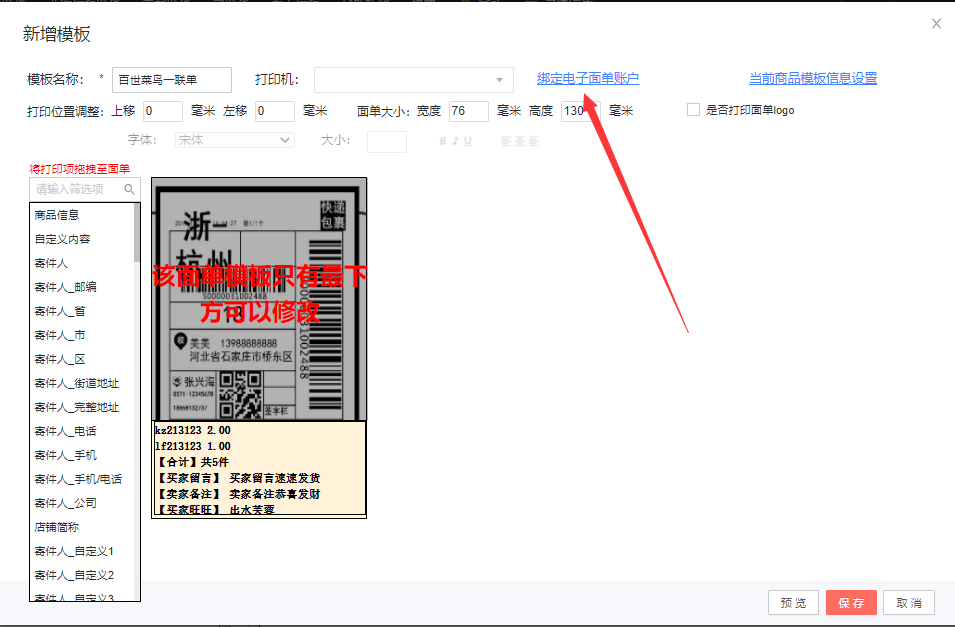
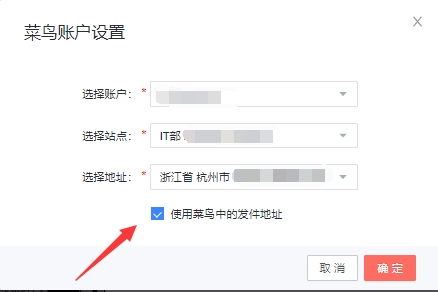
在新建面单模板中单击【当前商品模板信息设置】,可进行商品打印的设置,自定义设置商品打印选项内容,在对话框下方可以预览商品打印效果。
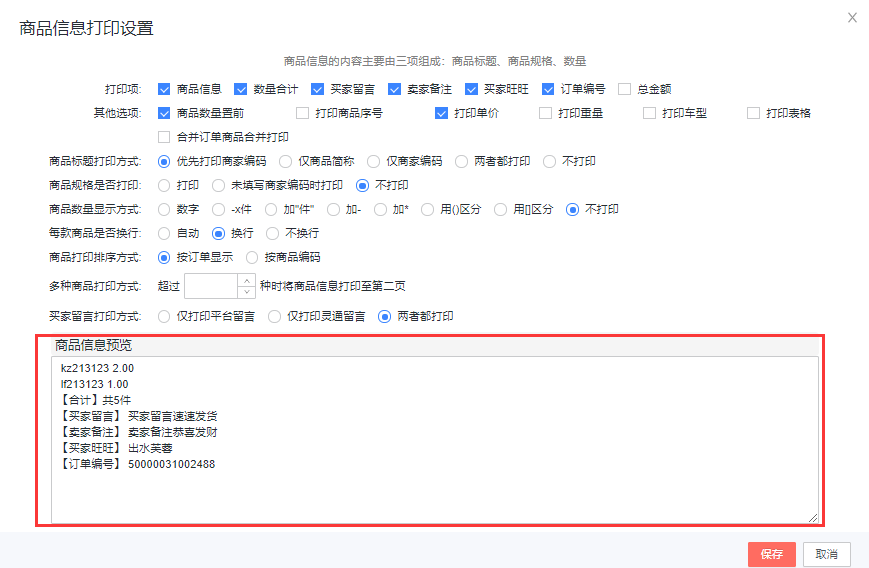
二、编辑已有面单模板
选择在已有模板的基础上进行【编辑】操作。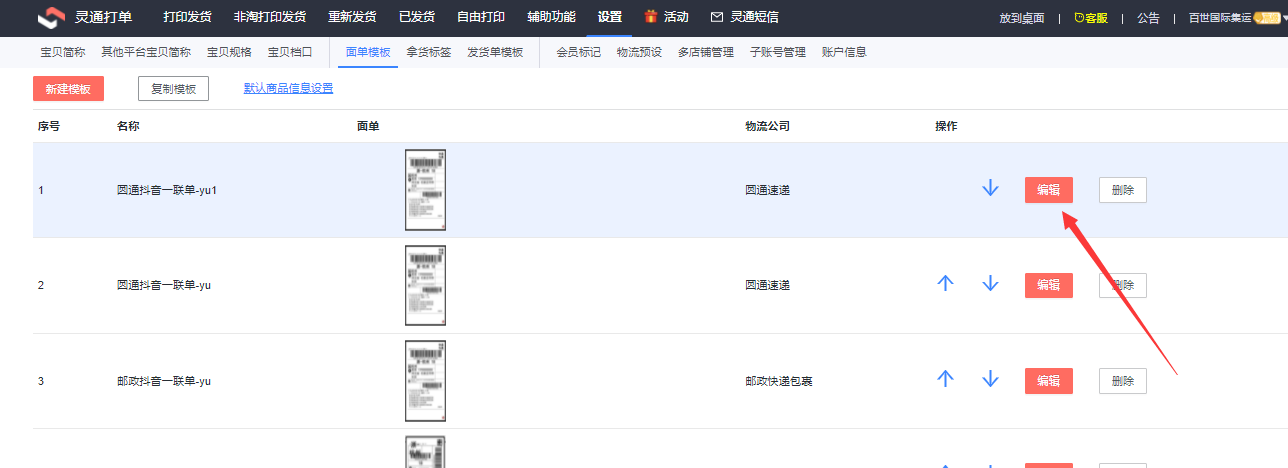
三、复制面单模板
点击【复制模板】按钮,在弹出的【面单模板查找】对话框中输入关键字进行搜索,在搜索结果中点击右侧的【复制】按钮,选择【确定】即可复制该面单模板。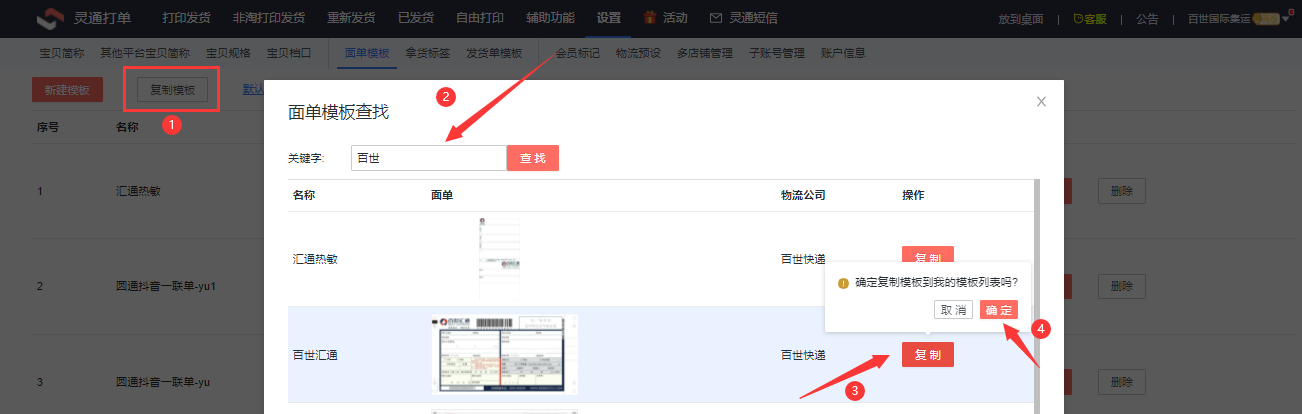
四、设置商品打印信息
在【面单模板】页面的【默认商品信息设置】也可以进行商品信息打印设置。